سنوضح خلال هذه التدوينة شرح دمج البرامج مع نسخة الويندوز في ملف أيزو واحد وتثبيتها تلقائياً ! نعم، يمكنك التعديل على نسخة الويندوز واضافة البرامج والتعريفات اليها بحيث يتم تثبيت كل شىء أثناء تثبيت نسخة الويندوز على الكمبيوتر الخاص بك .
سيتم تقسيم هذا الشرح إلى قسمين كما فى القائمة أدناه بحيث يسهل على المستخدمين دمج البرامج مع نسخة الويندوز بدون أى صعوبة .
- تحويل البرامج الى برامج صامتة
- دمج البرامج مع نسخة الويندوز
بعد تغيير نسخة الويندوز لأى سبب من الأسباب تكون هناك بعض الأمور الأساسية التى يتم القيام بها والتى تتمثل فى تثبيت التعريفات وتثبيت مجموعة من البرامج التى يحتاج اليها المستخدم وهى تختلف من شخص لأخر .
لكل شخص مجموعة من البرامج الأساسية التى يحتاج اليها ويقوم بتثبيتها دائماً مع تغيير نسخة الويندوز، فماذا لو كانت هناك طريقة لدمج هذه البرامج مع نسخة الويندوز وتنصيبها تلقائيا اثناء تثبيت نسخة الويندوز الجديدة على جهاز الكمبيوتر الخاص بك، بكل تأكيد سيكون الأمر أفضل بكثير وأكثر أحترافية وذلك لأنه يوفر عليك الوقت والجهد وهو ما سوف نتعرف عليه فى هذه التدوينة .
فكرة هذه التدوينة أننا سنقوم بالتعديل على نسخة الويندوز الخام ودمج البرامج التى نحتاج اليها دائماً من اجل تثبيتها أثناء تنصيب نسخة الويندوز الويندوز . على سبيل المثال، تعرفنا سابقاً على شرح دمج نسختين ويندوز 32 bit و64 bit فى اسطوانة واحدة بصيغة iso وهذه الطريقة أيضاً سوف توفر عليك الكثير من الوقت حيث انك تقوم بحرق نسخة الويندوز على الفلاشة وعند التثبيت سوف تظهر لك خيارات الأختيار بين 32 bit أو 64 bit بدلاً من حرق كل نسخة على أسطوانة أو فلاشة مختلفة، تابع لتعرف كل التفاصيل .
تحويل البرامج الى برامج صامتة
أول شىء نقوم به هو تحويل البرامج التى نريد دمجها مع نسخة الويندوز الى برامج صامته وسيكون ذلك بأستخدام برنامج Silent Install الذى يمكنك تحميله من هنا، بعد أن تقوم بتحميل البرنامج وتثبيته على الكمبيوتر الخاص بك تظهر لك النافذة الرئيسية تقوم فقط بالنقر على ” Create new Package ” كما فى الصورة أدناه .
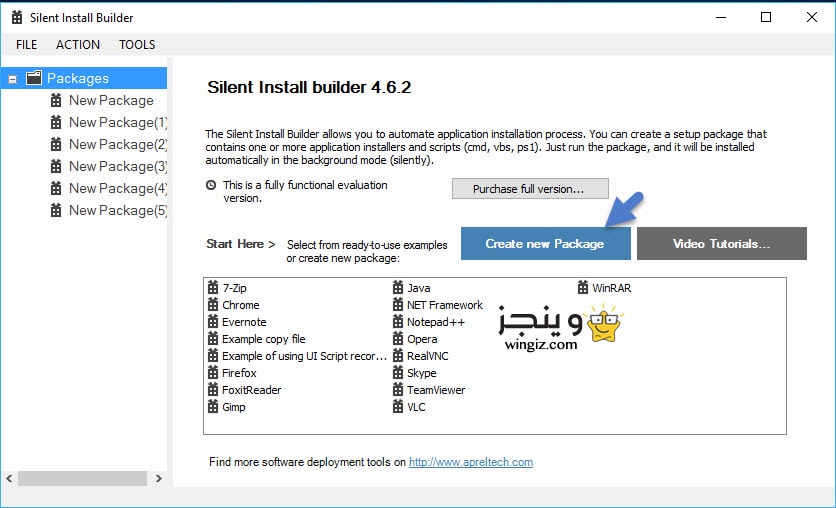
بعد ذلك تظهر لك نافذة جديدة منها تقوم بالنقر على كلمة Add … ثم بعد ذلك تظهر لك ثلاث خيارات تقوم بأختيار الخيار الأول وهو install… كما موضح فى الصورة أدناه، بعد ذلك تظهر نافذة جديدة تقوم بأختيار وتحديد البرامج الخاص بك والتى تريد دمجها مع نسخة الويندوز لتثبيتها أثناء تنصيب الويندوز .
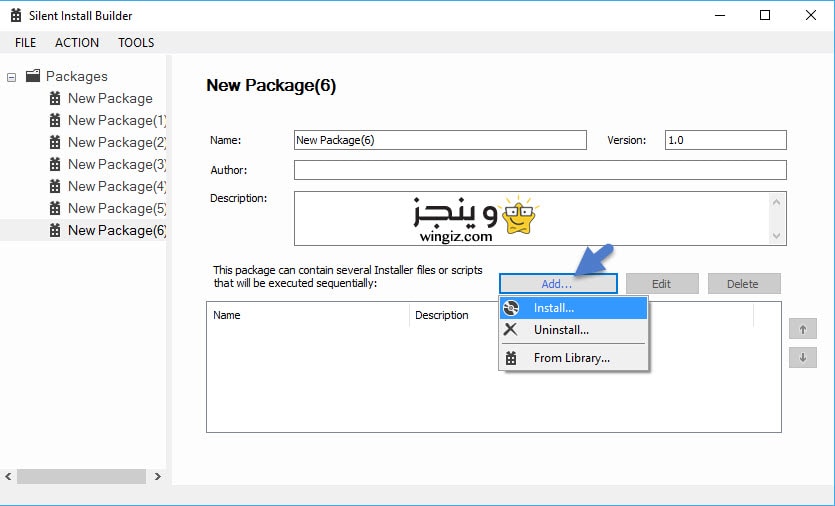
فى هذه الخطوة تقوم فقط بتحديد خيار ” Fully silent, no prompt to install ” ثم تحديد خيار exe كما فى الصورة وبعد ذلك تقوم بالنقر على ” Build ” وتحديد مكان حفظ البرامج والأفضل يكون على سطح المكتب أو أى مكان حسب راحتك .
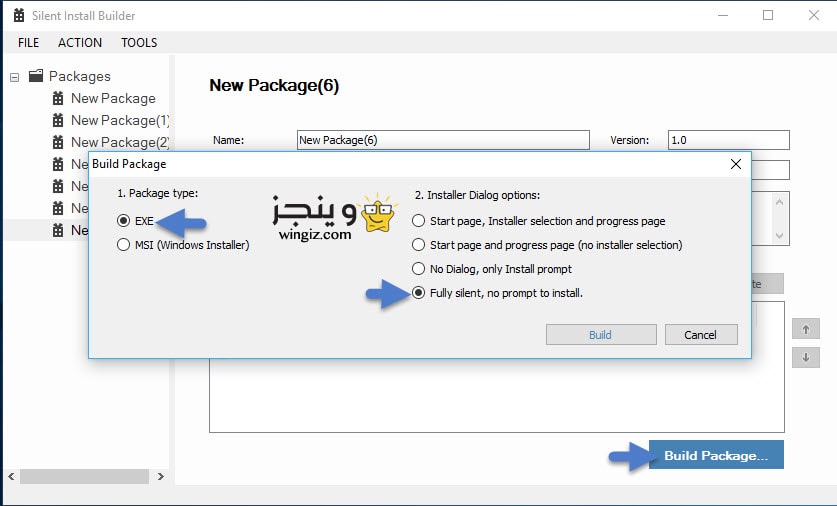
سيكون عليك الأنتظار لحين الأنتهاء من تحويل البرامج الى برامج صامته، وسيكون الوقت المستغرق حسب كمية البرامج التى قمت بأختيارها لهذا يجب عليك التحلى بالصبر لحين الأنتهاء .
دمج البرامج مع نسخة الويندوز
1 : لدمج نسخة الويندوز سوف نحتاج الى تحميل وتثبيت اداة Win Toolkit ( الموقع الرسمى )، بعد أن تقوم بتحميل وتثبيت الأداة تظهر معك الواجهة الرئيسية تقوم بالنقر على Browse ثم من القائمة المنسدلة تقوم بالنقر وأختيار ” Browse for WIM ” .
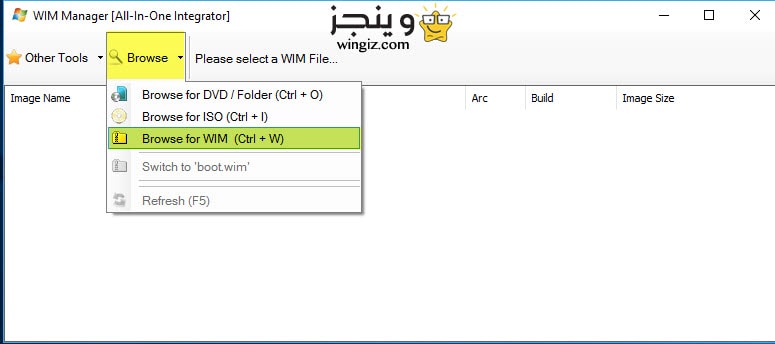
فى هذه الخطوة وبعد أن قمنا بالنقر على ” Browse for WIM ” سوف تظهر معك نافذة تقوم بالأنتقال الى مكان أستخراج ملفاته مع النسخة بصيغة ios وتقوم بالنقر على ملف sources ثم أختيار وتحديد ملف install.wim ونضغط علي زر Open كما فى الصورة، وبعد ذلك سوف تلاحظ ظهور مجموعة من اصدرات النسخة التى قمت بأختيارها تقوم بتحديد ما يناسبك ثم تقوم بالنقر على زر Select الموجود بالأسفل .
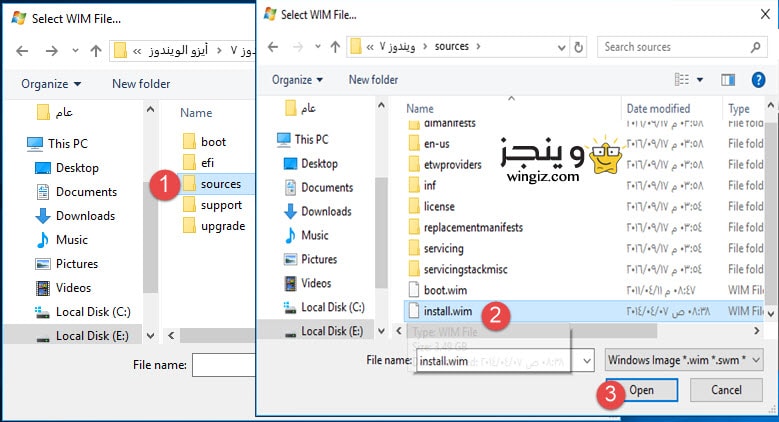
فى هذه الخطوة وبعد النقر على Select تظهر نافذة جديدة تقوم بالنقر على تبويبة Advanced بالأعلي ثم نضغط علي تبويبة Silent Installs ثم نضغط علي علامة + وسوف تظهر معك نافذة صغيرة تقوم من خلالها بتحديد البرامج الصامته التى قمنا بتحويها فى البداية وبعد ذلك النقر على Open، ثم بعد ذلك النقر على Start بالأعلى جهة اليسار للبدء فى دمج البرامج فى نسخة الويندوز، وفى هذه الحالة أيضاً سيكون عليك الأنتظار لحين الأنتهاء من دمج البرامج بالويندوز وحتى ظهور رسالة Completed .
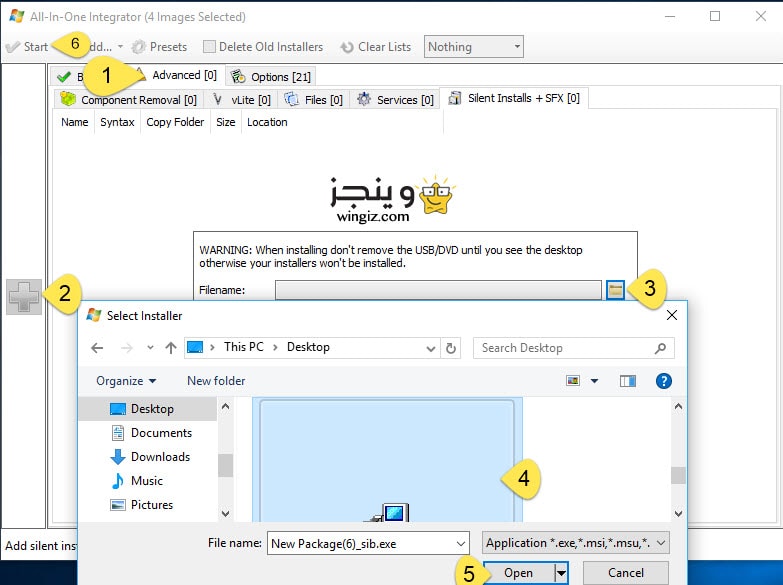
بعد ذلك تقوم بالانتقال الى نسخة الويندوز التى قمت بدمج معها البرامج وتقوم بتحويلها مرة ثانية الى صيغة أيزو وذلك بعد الأطلاع على هذا المقال لتعرف الطريقة “ كيفية تحويل ملفات الويندوز الى صيغة iso “.
الى هنا نكون قد وصلنا الى نهاية شرح طريقة دمج البرامج مع نسخة الويندوز ليتم تثبيتها أثناء تنصيب الويندوز، بكل تأكيد الطريقة معقدة الى حد ما بسبب كثرة الخطوات لهذا السبب اذا واجهت أى صعوبة فى تطبيق الخطوات لا تتردد وتواصل معنا من خلال التعليقات
